Win11怎么设置任务栏透明?Win11任务栏透明设置教程
更新日期:2023-09-22 04:43:23
来源:系统之家
手机扫码继续观看

随着win11的推出,相信有不少用户已经更新使用了吧。但是有些用户在使用的时候觉得任务栏的颜色太亮了,就想问问小编怎么设置任务栏完全透明。那针对这个问题,小编下面就给大家带来了详细的教程,有需要的用户可以一起看看。
操作方法:
1、首先,我们在桌面打开微软的应用商店。

2、打开后,在右上角点击搜索,然后输入【translucentTB】。选择汉化 by tpxxn。
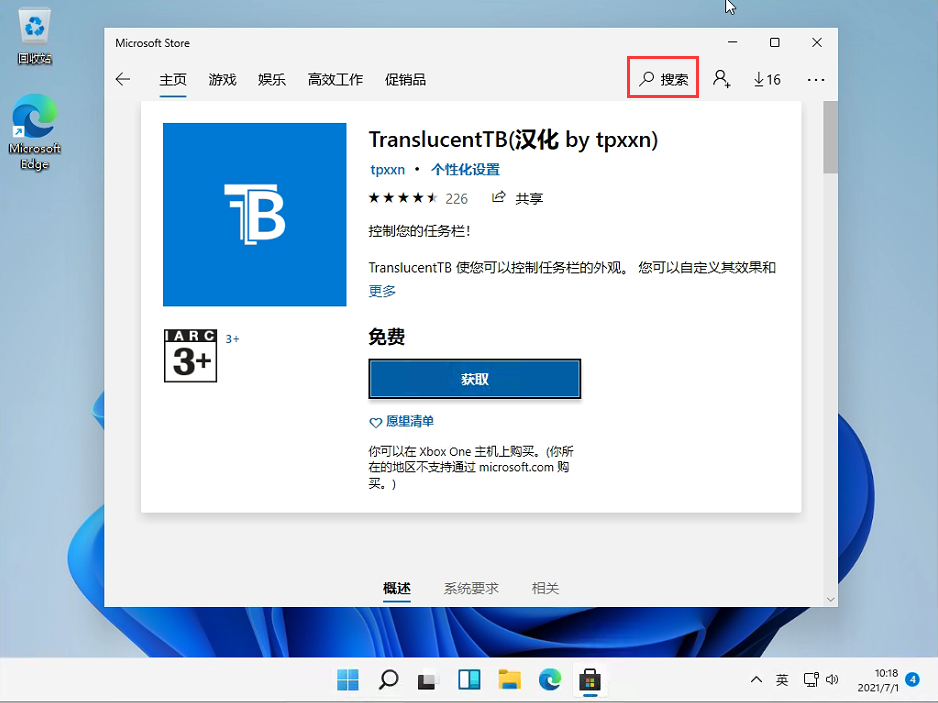
3、下载安装后,选择启动。
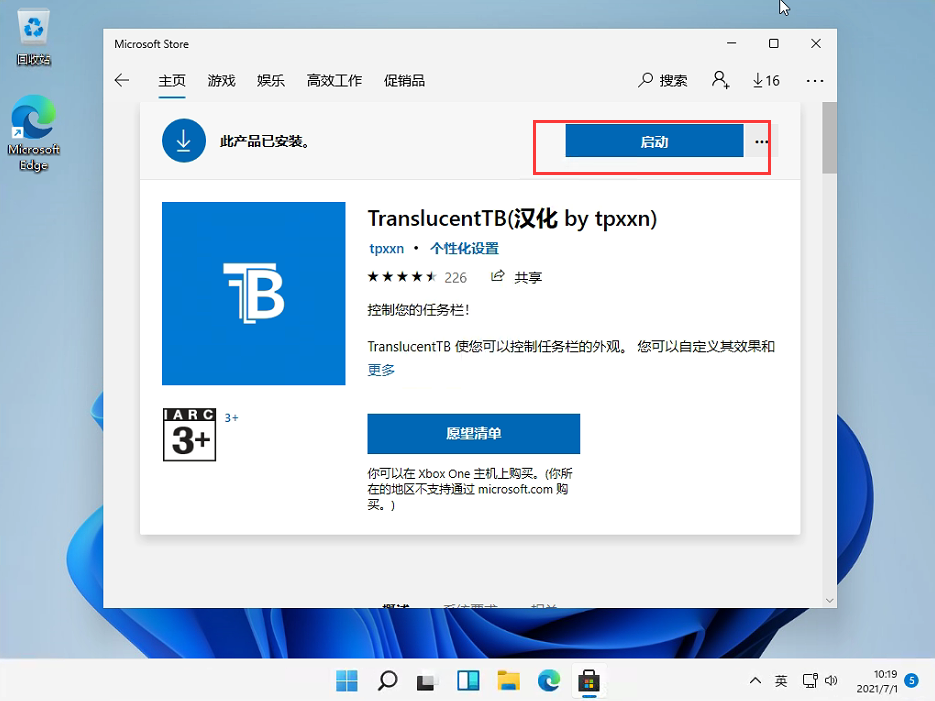
4、启动后,我们就可以看到,电脑的任务栏变成完全透明的了!
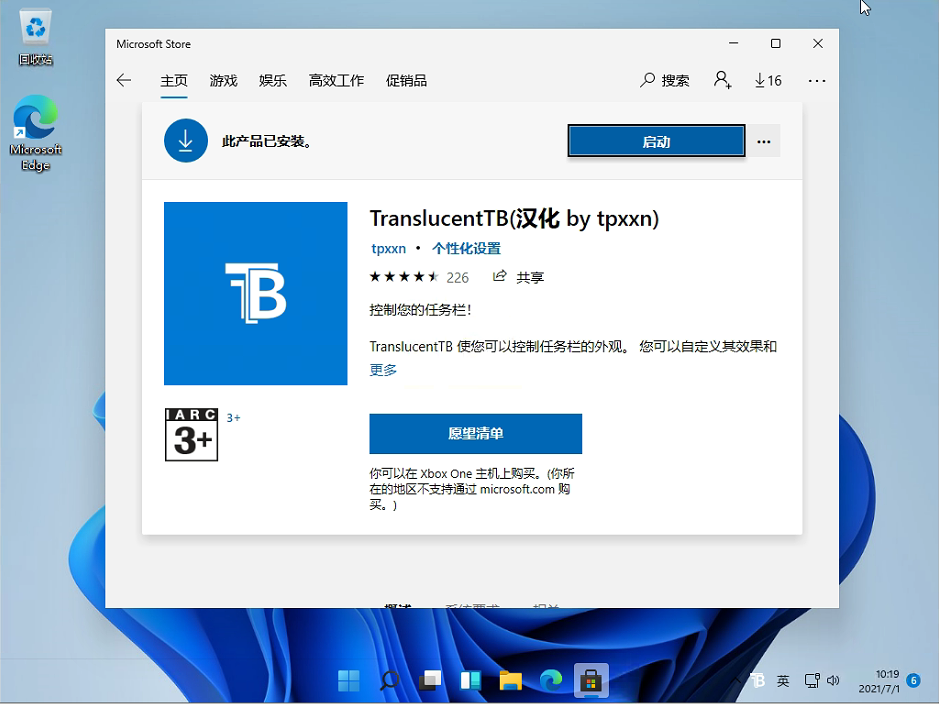
方法是不是很简单,希望对大家有所帮助。
该文章是否有帮助到您?
常见问题
- monterey12.1正式版无法检测更新详情0次
- zui13更新计划详细介绍0次
- 优麒麟u盘安装详细教程0次
- 优麒麟和银河麒麟区别详细介绍0次
- monterey屏幕镜像使用教程0次
- monterey关闭sip教程0次
- 优麒麟操作系统详细评测0次
- monterey支持多设备互动吗详情0次
- 优麒麟中文设置教程0次
- monterey和bigsur区别详细介绍0次
系统下载排行
周
月
其他人正在下载
更多
安卓下载
更多
手机上观看
![]() 扫码手机上观看
扫码手机上观看
下一个:
U盘重装视频











